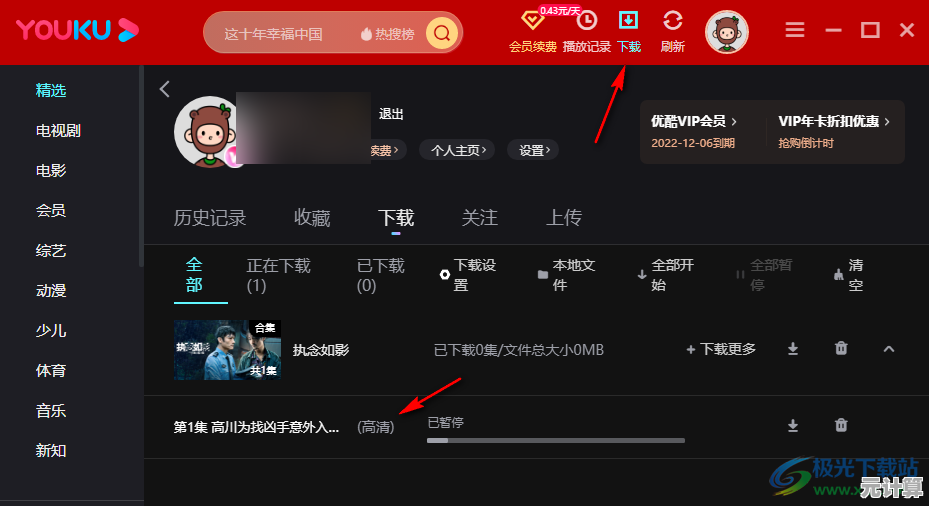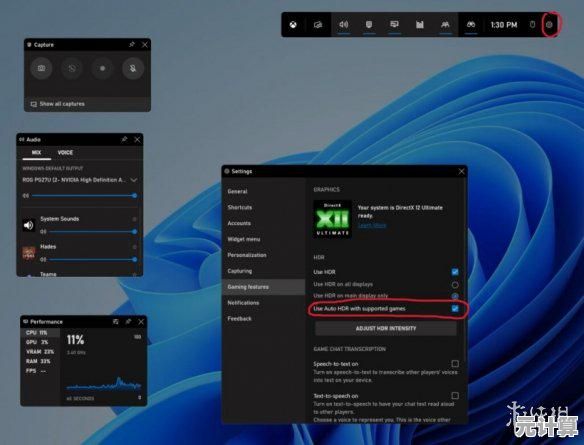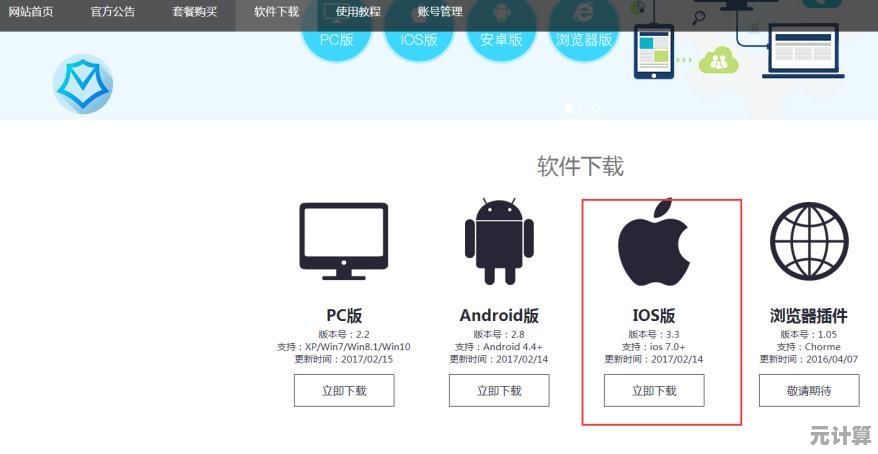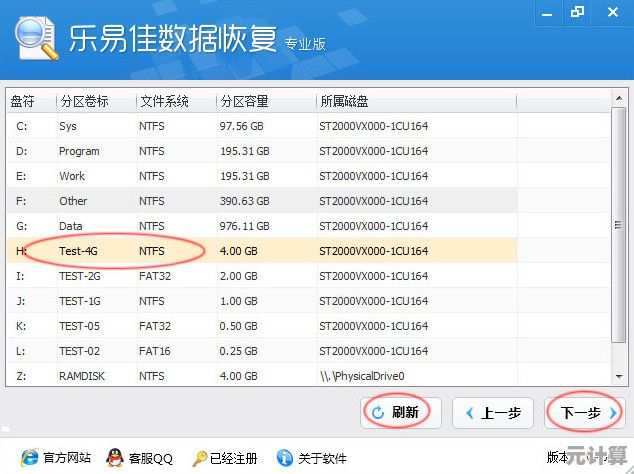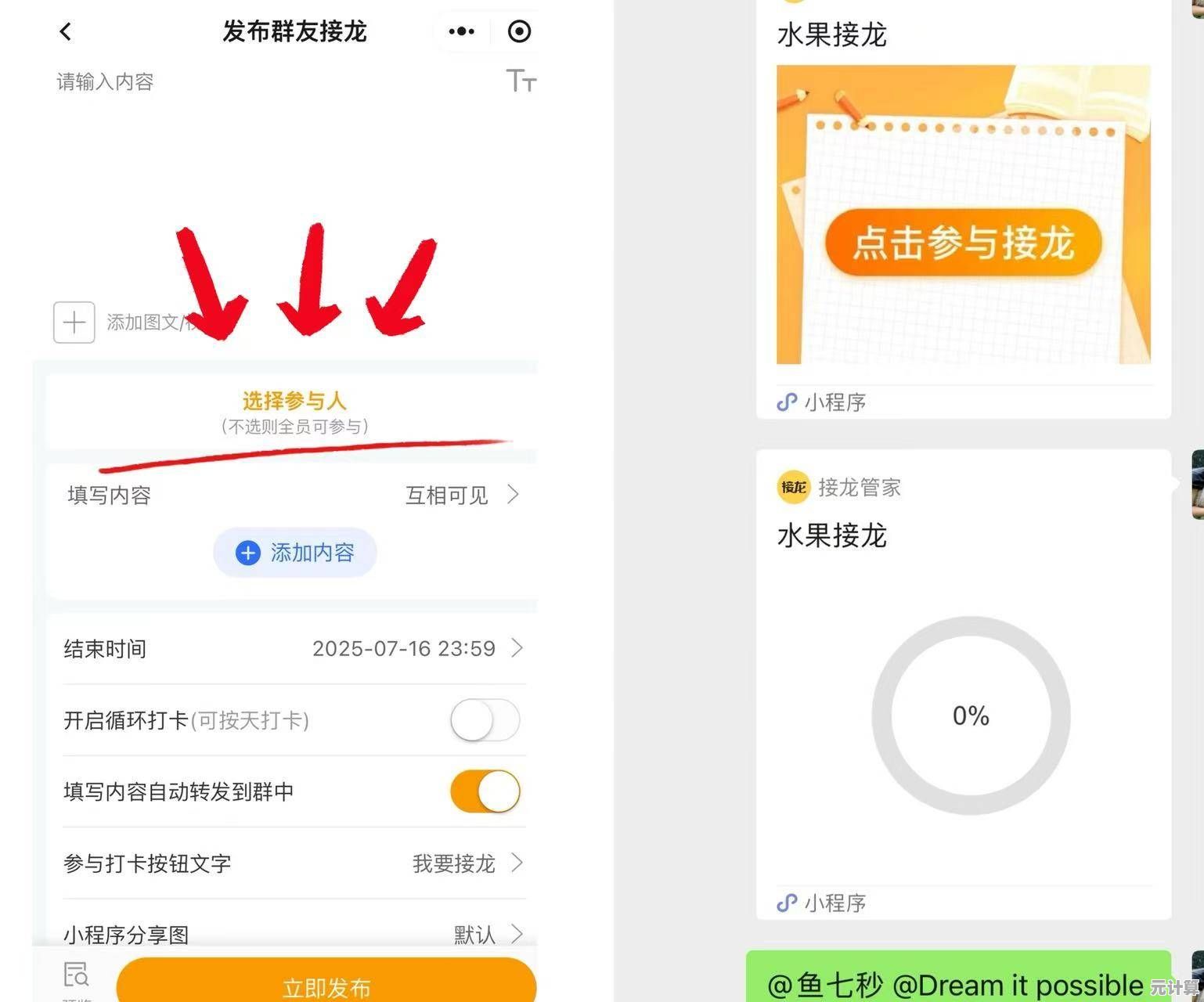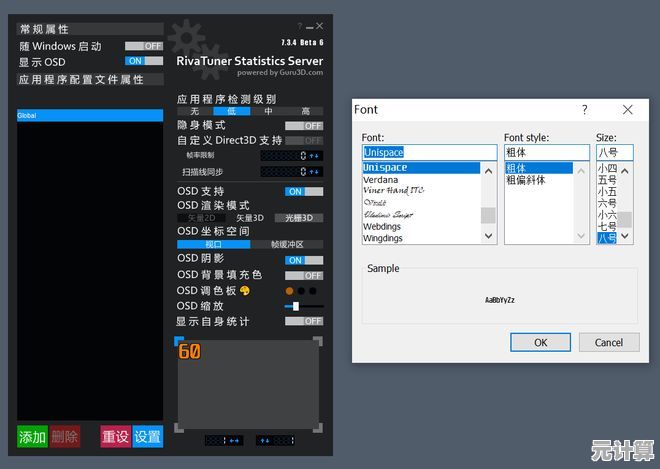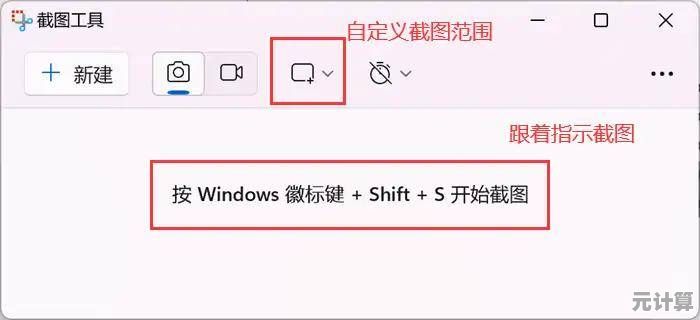如何安全高效地重新安装电脑操作系统?完整教程分享
- 问答
- 2025-09-19 23:39:45
- 2
一个电脑苦手的血泪经验
说实话,第一次自己重装系统的时候,我手抖得像在拆炸弹,网上教程要么太专业(一堆我看不懂的命令行),要么太敷衍("下一步下一步就完事了"),结果我成功把电脑搞成了砖头——开机直接蓝屏,连BIOS都进不去,后来折腾了三四次,终于摸清了门道,今天这篇不是什么"完美教程",而是一个踩过坑的人,跟你唠唠怎么安全又高效地重装系统,顺便避开那些坑死人的细节。
第一步:备份!备份!备份!(重要的事情说三遍)
别学我,第一次重装时自信满满,觉得"桌面文件不多,懒得备份",结果丢了一堆工作文档和珍藏多年的老照片,后来学乖了,现在每次重装前必做三件事:
- 重要文件扔进U盘/网盘(别信C盘以外的分区绝对安全,万一手滑全盘格式化呢?)
- 浏览器书签导出(Chrome登录账号同步也行,但万一网络抽风呢?)
- 记下软件激活码(比如Office、Adobe全家桶,别问我是怎么知道的)
小插曲:有次帮朋友重装,他信誓旦旦说"资料都在D盘",结果装完发现D盘也被清空了…后来用DiskGenius勉强找回一部分,但损失惨重,备份别偷懒!
第二步:选系统镜像——别随便下载"番茄花园"
早年图省事,直接百度搜"Win10纯净版",结果下到个捆绑2345全家桶的鬼东西,弹窗广告多到能玩打地鼠,后来才知道:
- 官方渠道最稳:微软官网用Media Creation Tool制作启动盘,绝对干净。
- MSDN我告诉你(非广告!):老站长分享的原版镜像,SHA1校验一致就行。
- 千万别碰"精简版":某些论坛魔改的系统号称"极速",但可能删了关键驱动,后期各种玄学bug。
个人习惯:我会在U盘里存两个镜像(Win10+Win11),毕竟有时候新硬件不兼容老系统。
第三步:搞启动盘——别拿U盘当一次性用品
很多人用"老毛桃"、"大白菜"这类PE工具,但有些内置推广软件,我的方案:
- 官方工具刻录(微软Media Creation Tool,无脑下一步)
- Rufus工具(适合自定义,比如给旧电脑装Win7)
踩坑记录:有次用劣质U盘做启动盘,写到一半失败,换了个闪迪的立马搞定,所以U盘质量也很关键!
第四步:BIOS设置——别被全英文界面吓懵
这是最容易劝退小白的环节,其实就两步:
- 开机狂按F2/DEL(不同品牌按键不同,华硕是F2,联想是F12,惠普是ESC…)
- 调整启动顺序:找到"Boot"选项,把U盘设为第一启动项
尴尬时刻:第一次进BIOS时,手贱把Legacy改成UEFI,结果旧硬盘不识别,又灰溜溜改回去…

第五步:安装过程——分区别手贱
到这一步反而简单了,但分区是个雷区:
- 新手建议全盘格式化(尤其电脑只有一块硬盘时)
- 老手可以保留其他分区(但一定要确认没存重要数据)
- C盘至少分100GB(别问我为什么强调这个,Win10更新几次后C盘爆炸的痛…)
真实案例:朋友装系统时把固态硬盘当机械硬盘分区,4K没对齐,速度直接腰斩,后来用DiskGenius重新分区才解决。
第六步:装驱动——别迷信驱动精灵
装完系统第一件事不是装微信,而是驱动!但别急着下第三方工具:
- 优先用Windows Update:微软自带的驱动其实很全
- 官网下载(笔记本去品牌官网,台式机找主板厂商)
- 显卡驱动单独装(NVIDIA/AMD官网下载,性能差很多)
吐槽:有次用驱动人生自动安装,结果给我装了旧版网卡驱动,WiFi速度只有1M/s…
最后的小贴士
- 装完系统先激活(某宝5块钱的密钥比KMS稳定)
- 装个火绒(比360安静,拦截弹窗够用)
- 别急着装全家桶(推荐用"Geek Uninstaller"清理残留)
重装系统其实没那么可怕,关键是耐心+备份,我现在基本半年重装一次,就像给电脑"大扫除",如果你第一次搞砸了,别慌——谁的电脑没蓝屏过几次呢?(笑)
本文由太叔山芙于2025-09-19发表在笙亿网络策划,如有疑问,请联系我们。
本文链接:http://max.xlisi.cn/wenda/31028.html